在使用兄弟(Brother)打印机时,换完墨粉盒后,打印机有时仍提示“墨粉不足”,无法正常打印。遇到这种情况,需要进行“清零”操作,告诉打印机墨粉已更换。下面教大家如何正确清零,让打印机恢复正常使用。
一、通用按键组合清零法(适用大部分型号)
对于DCP、MFC、HL等常见系列(如DCP-7057、HL-2240等),可按以下步骤操作:
打开打印机前盖,保持墨粉盒在位状态。
长按控制面板上的 【OK】键 或 【清除/返回】键 3秒以上,直到屏幕显示"更换硒鼓?"。
按 【▲】键 或 【启动】键 选择"是",随后快速按 【启用】键。
合上前盖,屏幕显示"就绪"即表示清零成功。
二、屏幕菜单清零法(适用带液晶屏型号)
部分高端型号(如MFC-L8900CDW)支持通过菜单操作:
按 【设置】键 进入菜单。
选择 【维护】→【重置墨粉计数器】。
根据提示确认重置,完成后重启打印机。
三、软件工具清零法
若按键操作无效,可通过电脑端工具重置:
下载安装 Brother Utilities 软件。
连接打印机后,进入 【墨粉计数器重置】 选项。
按向导完成操作(需保持打印机开机状态)。
四、注意事项
清零前确保墨粉盒已正确安装且为原装/兼容型号。
若清零后仍提示错误,尝试重启打印机或重复操作。
部分老旧型号需特殊组合键(如同时按住 【GO】键 和 【电源键】 10秒),建议查阅具体型号说明书。
兄弟打印机墨粉清零操作并不复杂,关键在于根据型号选择对应方法。若尝试以上步骤仍无法解决,可联系兄弟打印机客服获取进一步帮助。如果有遇到打印机驱动下载、打印机连接、共享、报错等问题,可以下载“打印机卫士”进行立即检测,只需要一步便可修复问题,提高大家工作和打印机使用效率。
打印机卫士(官方版)
智能修复打印机问题,自动安装打印机驱动
立即下载
好评率97%
下载次数:4575704
兄弟打印机更换墨粉后怎么清零
兄弟打印机怎么清零
打印机清零